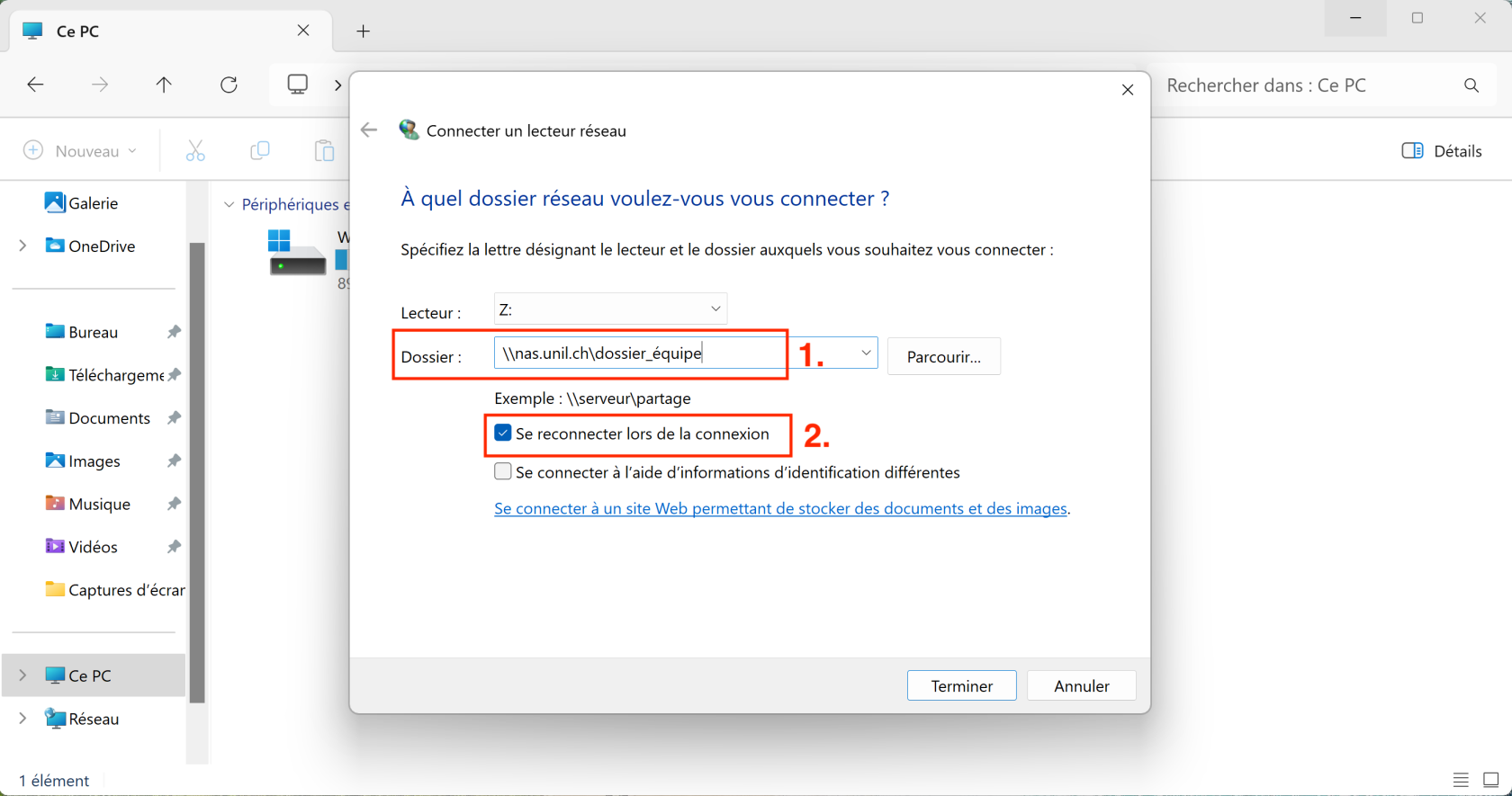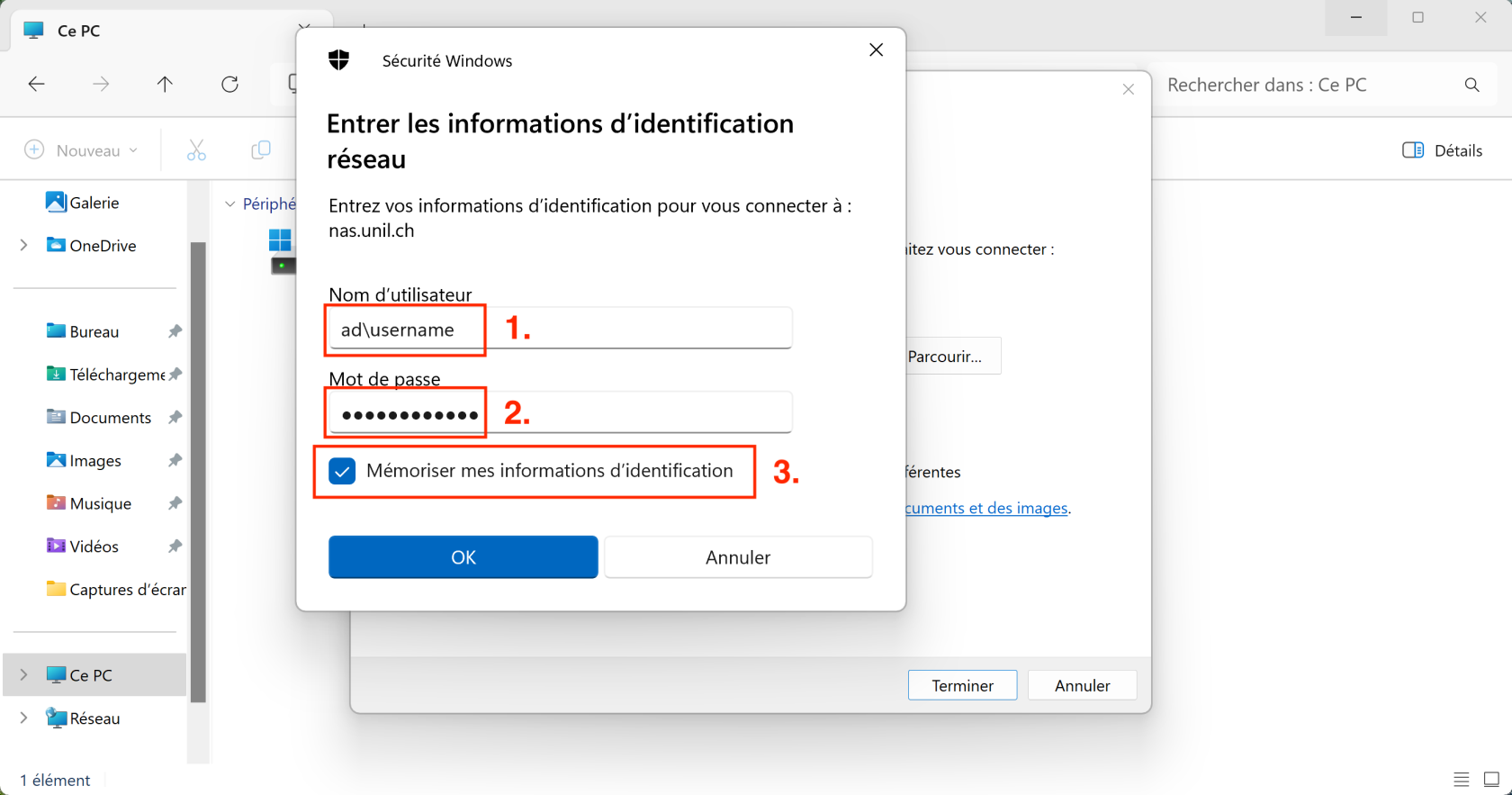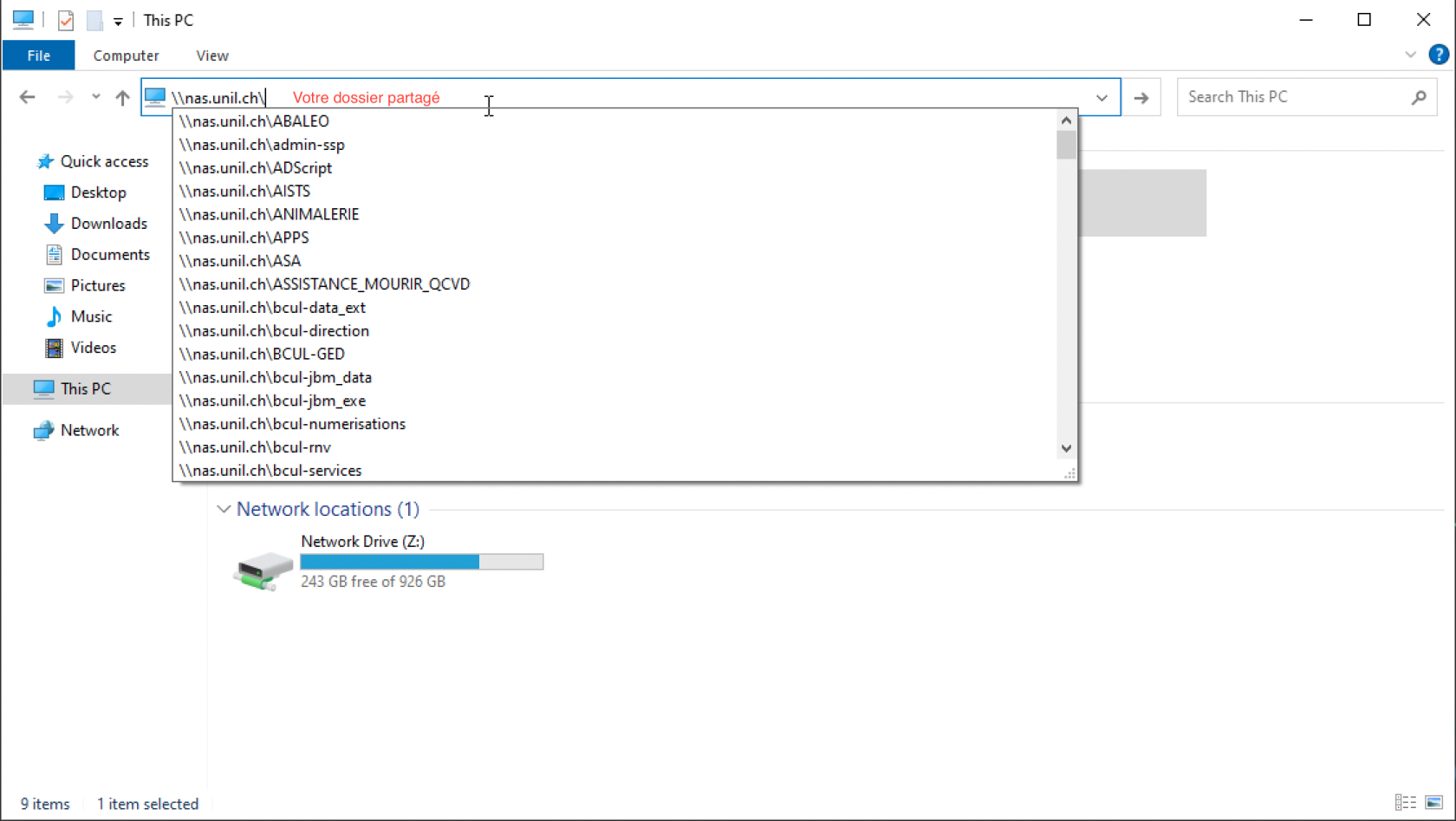Se connecter au NAS
La connexion au NAS se fait depuis le réseau du campus (eduroam ou filaire).
Pour y accéder à distance, veuillez utiliser notre solution VPN.
Le NAS (Network Attached Storage) est un système de stockage de données géré et mis à disposition par l'Université. Il sert à stocker de façon structurée des données créées et utilisées par les différents services de l'UNIL. Ces données sont ensuite accessibles depuis les ordinateurs connectés au réseau de l'UNIL via une authentification par le compte UNIL. Vous trouverez plus d'informations ici.
Il est nécessaire d’avoir un compte UNIL pour accéder au NAS. Les accès au NAS sont gérés par les différents services en faisant usage. Si vous n'avez pas accès à un répertoire ou fichier et que vous pensez qu'il s'agit d'une erreur, nous vous conseillons de contacter votre secrétariat, service ou faculté. Pour tout problème technique, nous vous invitions à consulter cette page et, le cas échéant, contacter le Help Desk.
Les partages de l'UNIL sont généralement atteignables via l'une de ces adresses:nas.unil.ch, nasadmin.unil.ch, unidir.unil.ch, nasdcsr.unil.ch, docunil.unil.ch
macOS
Pourvous connecter surDepuis le
NAS de l'UNIL depuis macOS, allez dans leFinder :
:Finder,puisdans- Dans la barre
desdemenusmenus, choisissezAller"Allez > Se connecter au serveur...
"
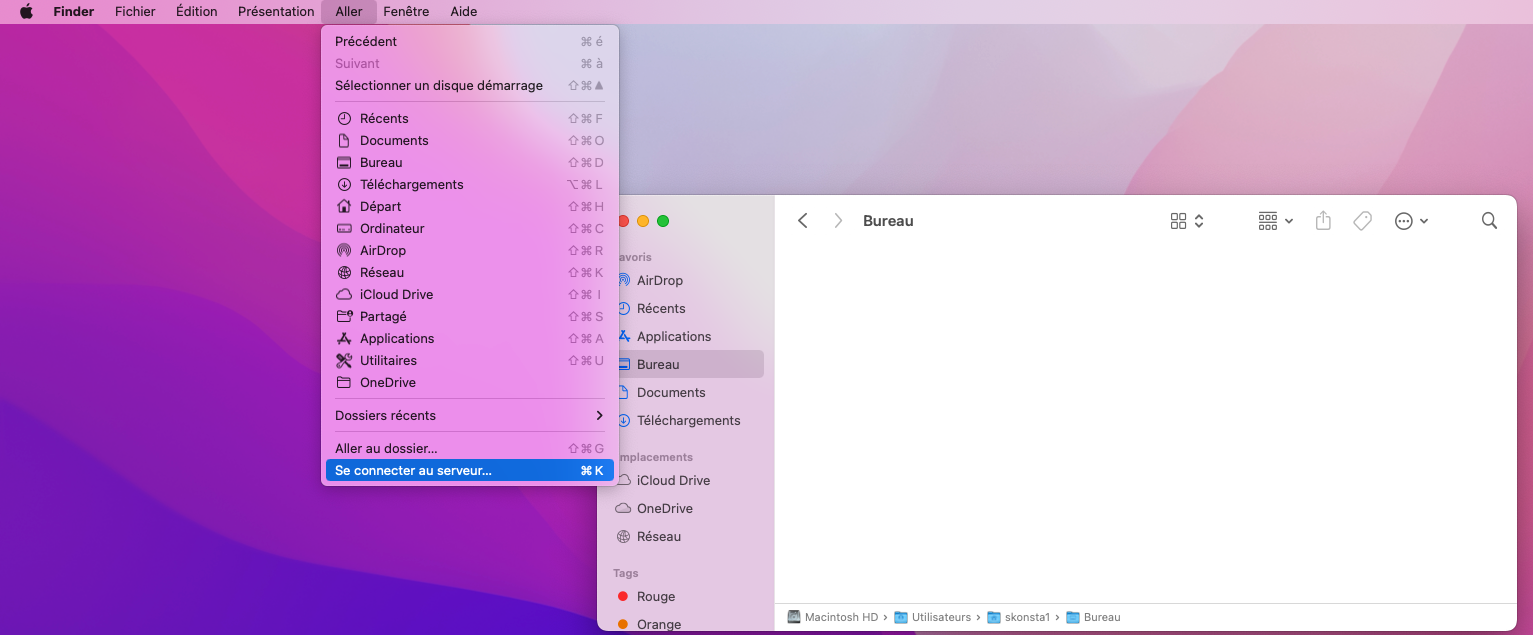
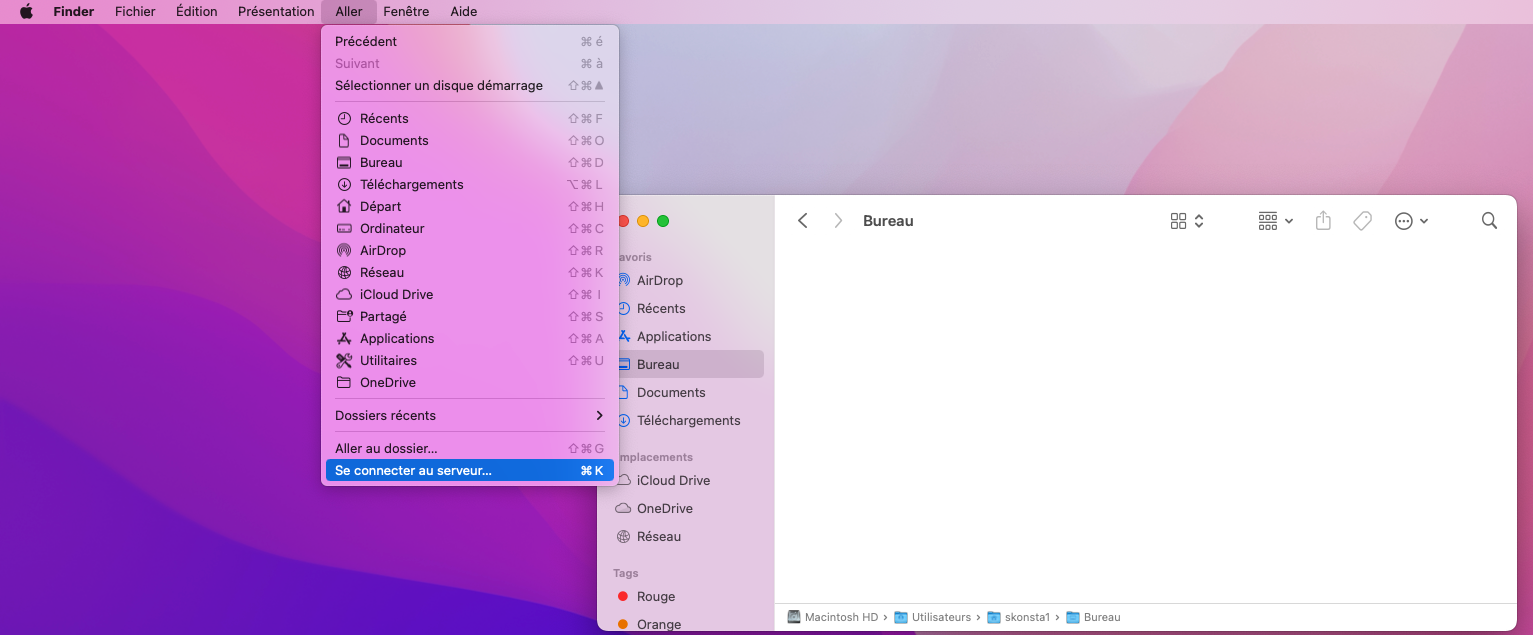
Dans la fenêtre de connexion:
- Indiquez le chemin du serveur (de type smb://nas.unil.ch/dossier_équipe ou smb://nasdcsr.unil.ch/dossier_équipe)
Dans la fenêtre des identifiants:
- Indiquez votre username UNIL
Entrezetle lien vers le partage dans le champ de texte, puis cliquez sur Connexion.Les liens sont habituellement au format suivant:smb://exemple.unil.ch/nomdupartage.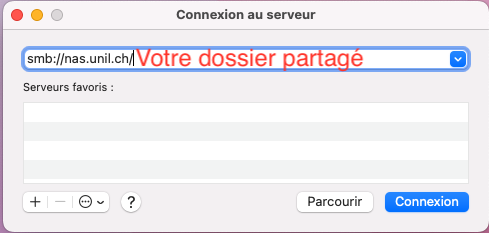
Votre ordinateur contacte le NAS, puis vous demande des identifiants. Entrez vosidentifiants UNIL(username,votre mot de passeUNIL).
UNIL
image à venir ! Windows 11
Windows 10
Connexion persistanteCette marche à suivre pour vous permettra de configurer uneconnexion persistantesur Windows. La connexion s'effectue alors automatiquement dès que l'ordinateur rejoint le réseau internet universitaire.- Ouvrez l'Explorateur de fichiers et effectuez un clic droit sur Ce PC.
- Sélectionnez Connecter un lecteur réseau.
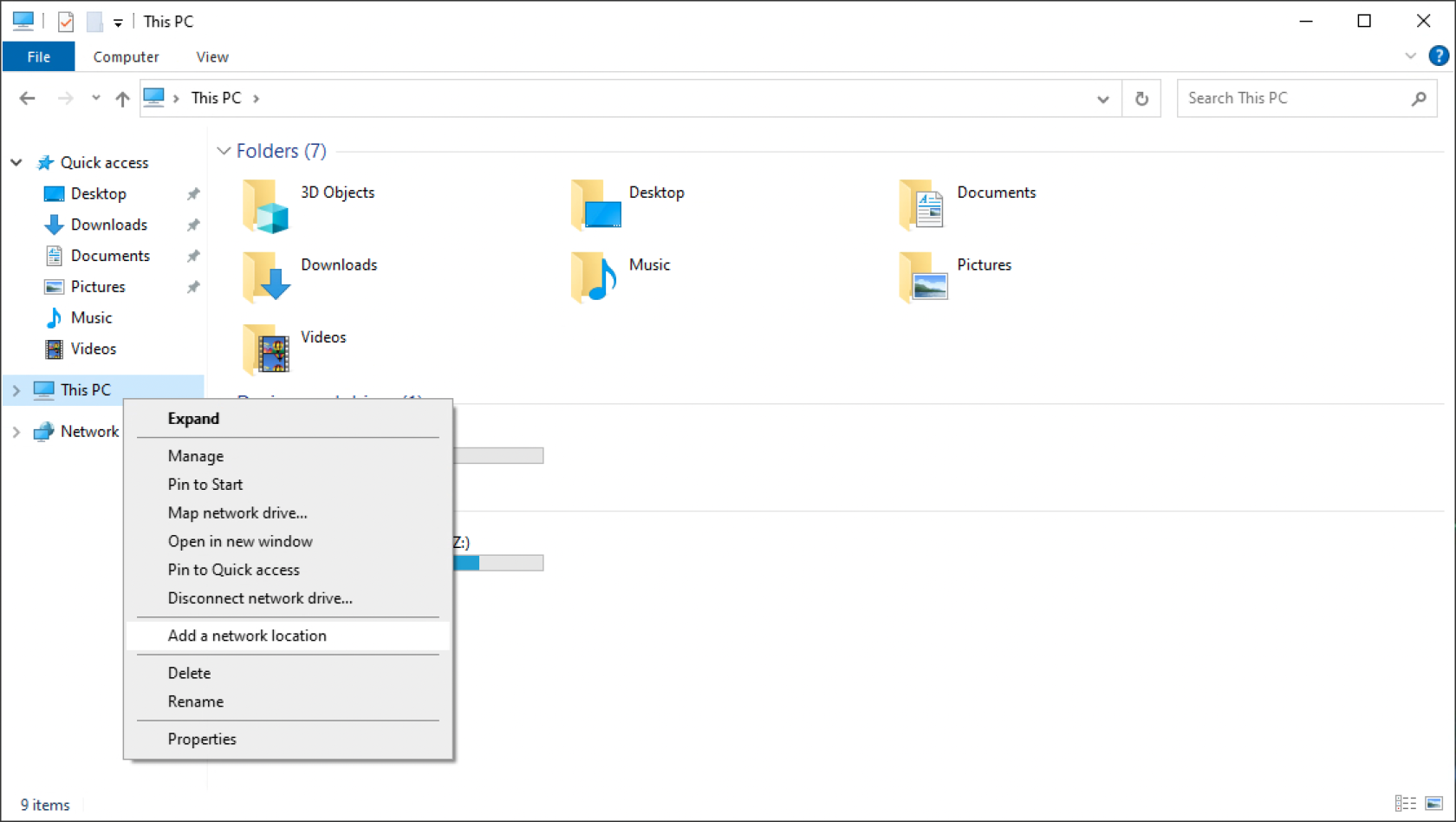
- Sélectionnez Suivant > Choisir un emplacement réseau > Suivant.
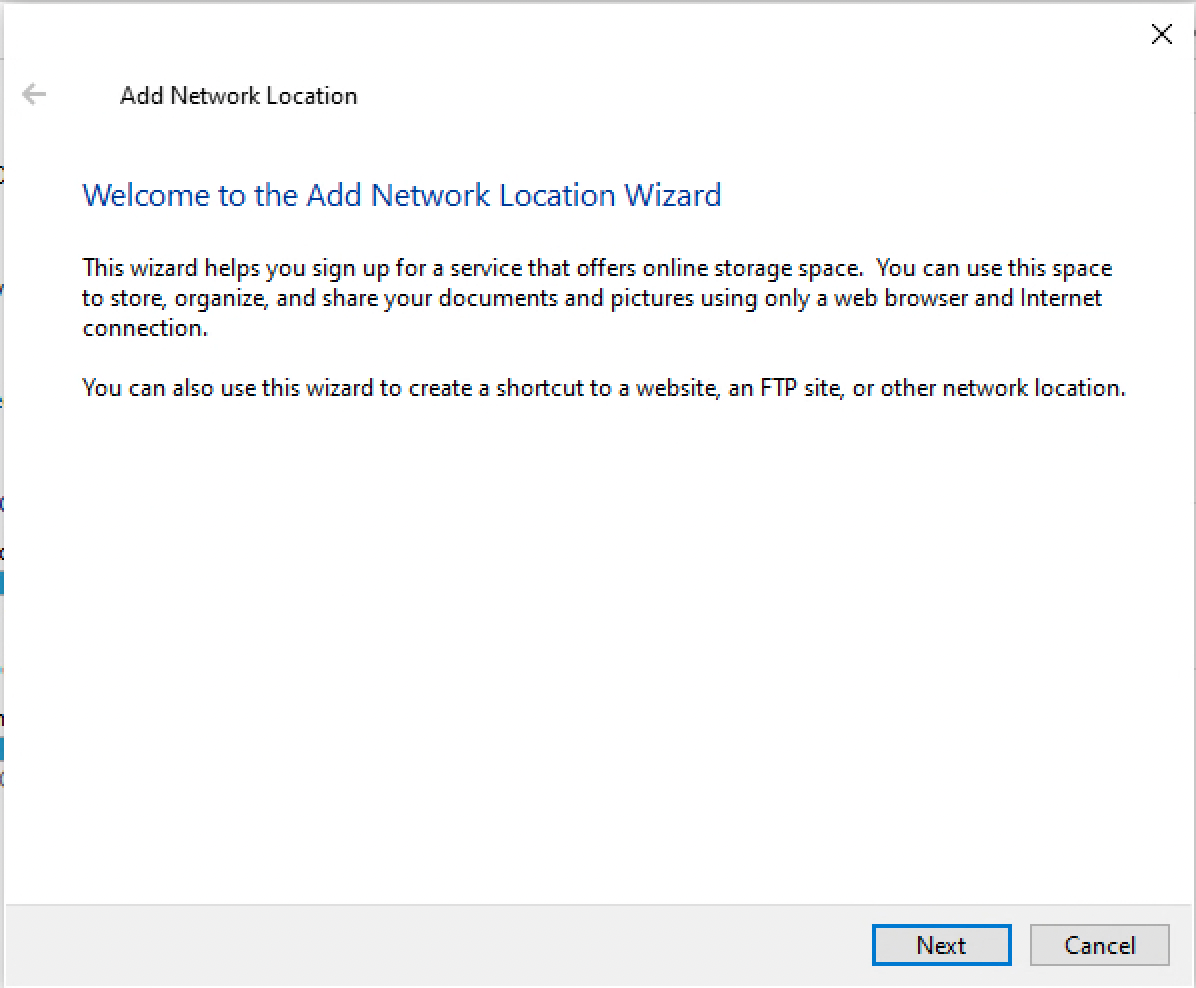
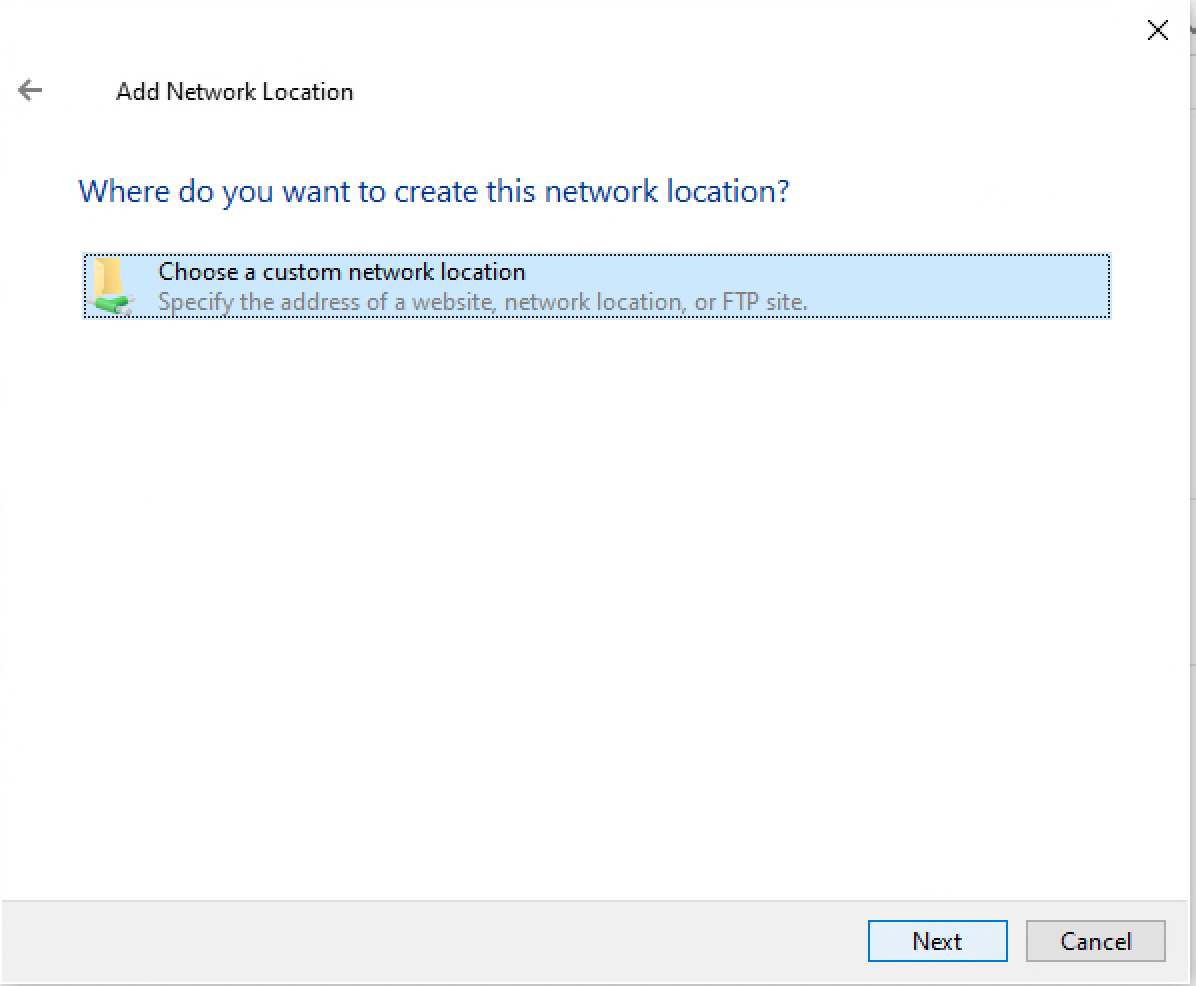
- Entrez le lien vers le partage dans le champ de texte, puis cliquez sur Suivant.
Les liens sont habituellement au format suivant:\\exemple.unil.ch\nomdupartage. Notez qu'il s'agit de barres obliques inversées, ou backslash en anglais.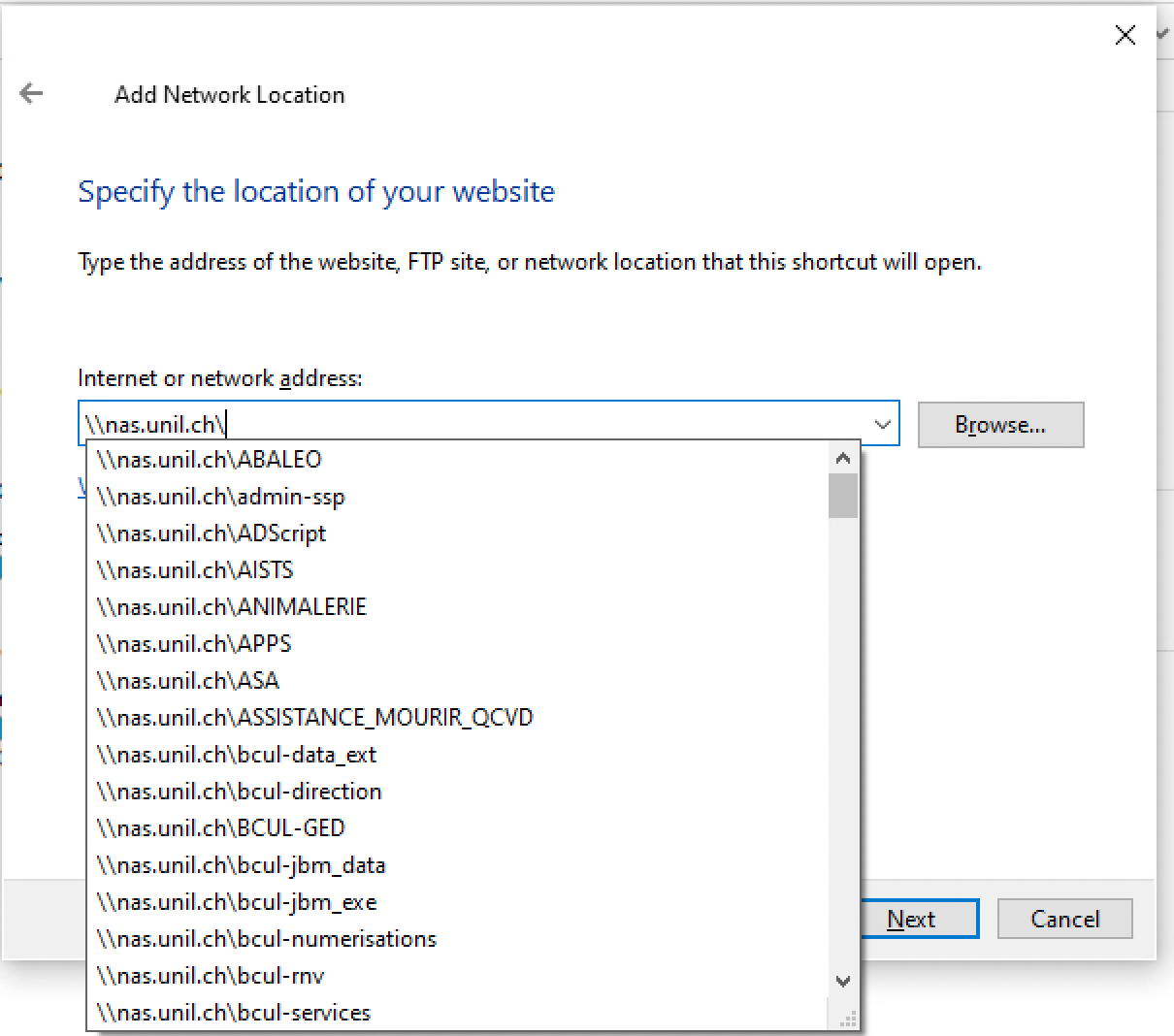
- Votre ordinateur contacte le NAS, et tente de s'y connecter.
Si votre ordinateur est enregistré à l'inventaire de l'UNIL, l'authentification devrait être automatique. Toutefois, si une boîte de dialogue apparaît, vous aurez besoin d'y insérer vos identifiants UNIL (username, mot de passe UNIL).
- Entrez votre username précédé de
ad\.
Par exemple,ad\nomdutilisateur. - Entrez votre mot de passe UNIL.
- Cochez la case Mémoriser ces informations.
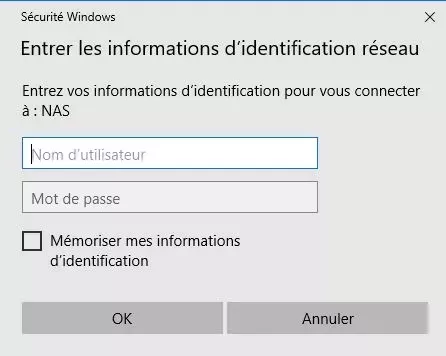
La connexion persistante au partage est établie, et vous avez accès aux documents et répertoires s'y trouvant.Connexion non persistanteConnexion non persistante:Pour une connexion non persistante (qui ne se reconnecte pas automatiquement), vous pouvez vous connecter directement depuis la barre d'adresse de votre explorateur de fichiers.Sur ce point, pour les machines qui ne sont pas enregistrées à l'inventaire de l'Université de Lausanne, il faudra vous connecter avec vos identifiants UNIL.Dans le premier champ, entrez votrenom d'utilisateur UNILprécédé de "ad\" (ex. ad\nomdutilisateur).Dans le second champ, entrez votremot de passe UNIL (en cas d'oubli :id.unil.ch/self)Cochez la caseMémoriser ces informations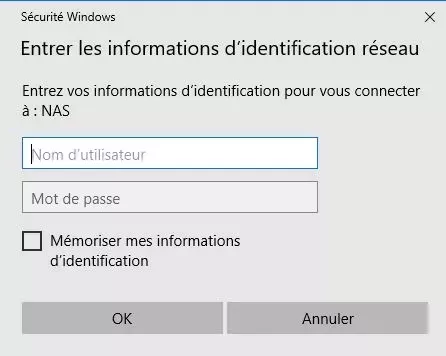
Et voilà ! Vous êtes connecté au serveur de l'UNIL.- Dans la barre